Asegurar tu Chromebook con dos sencillos ajustes
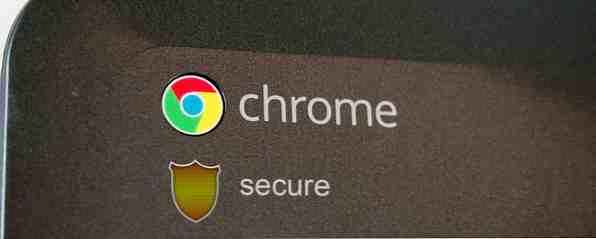
Uno de los beneficios más promocionados de un Chromebook es su seguridad. Pero, ¿existen pasos que los propietarios puedan tomar para mejorar y mejorar el nivel actual de protección??
Google afirma que sus dispositivos Chromebook están prácticamente libres de virus. La máquina ha sido diseñada utilizando el principio de "defensa en profundidad", lo que significa que el Chromebook tiene múltiples capas de protección y, si se pasa por alto una capa, otras están aún vigentes..
Las capas existentes ya son muy extensas y cubren muchas amenazas potenciales. Actualizaciones automáticas, navegación en la zona de pruebas ¿Qué es una caja de arena, y por qué debería estar jugando en una? ¿Qué es una caja de arena, y por qué debería estar jugando en una? Los programas altamente conectivos pueden hacer mucho, pero también son una invitación abierta para los piratas informáticos malos. Huelga. Para evitar que las huelgas tengan éxito, un desarrollador tendría que detectar y cerrar cada agujero en… Lea más, arranque verificado y encriptación de datos localizados de vital importancia No solo para paranoicos: 4 razones para cifrar su vida digital No solo para paranoicos: 4 razones Para cifrar su vida digital El cifrado no es solo para los teóricos de la conspiración paranoica, ni lo es para los expertos en tecnología. El cifrado es algo de lo que todos los usuarios de computadoras pueden beneficiarse. Los sitios web de tecnología escriben sobre cómo puede cifrar su vida digital, pero ... Leer más: eliminan muchas vías típicas que los virus y los piratas informáticos utilizan para comprometer a las máquinas. Por supuesto, incluso si algo logra evadir toda esta protección, los dispositivos Chromebook son fáciles de recuperar Dos maneras de reformatear tu Chromebook: Powerwash y recuperación completa Dos formas de reformatear tu Chromebook: Powerwash y recuperación completa Uno de los principales puntos de venta de un Chromebook la seguridad y la estabilidad de su unidad sin estado, pero ¿cuáles son sus opciones cuando algo sale mal? Tienes dos opciones. Leer más y volver a sincronizar.
¿Qué medidas adicionales pueden aprovechar los usuarios para proteger aún más su dispositivo??
Navegación de invitados
Si bien el Chromebook ofrece muchas funciones para ayudar a proteger su seguridad contra piratas informáticos y virus, es muy poco lo que puede hacer para prevenir errores humanos. La seguridad puede verse comprometida por algo tan simple como iniciar sesión en un servicio. Olvídese de cerrar sesión en su cuenta de Facebook Cómo desconectarse de Facebook en otros dispositivos Cómo desconectarse de su cuenta de Facebook en otros dispositivos Le mostraremos cómo ver qué dispositivos pueden acceder a su cuenta de Facebook y ayudarlo a cerrar la sesión de forma remota de facebook Lea más y el siguiente usuario tiene su mundo en sus manos, sin mencionar que la naturaleza de los Chromebook significa que cualquier persona que use su máquina está a solo un clic de su cuenta de Gmail, completa con correos electrónicos de bancos, compañías de tarjetas de crédito y empleadores..

La navegación de invitados está diseñada para combatir estos posibles compromisos de seguridad. Esto significa que puede compartir su Chromebook con otras personas mientras mantiene su información segura. La navegación de invitados permite a los usuarios visitar sitios web y descargar archivos, pero no pueden instalar aplicaciones y no pueden ver ninguno de sus datos. Los invitados tampoco pueden crear marcadores (y no pueden verlos) y no pueden acceder a aplicaciones que ya se han instalado.
Cuando un usuario invitado cierra la sesión, Chrome OS borra todo el seguimiento de su sesión, desde el historial del navegador y las cookies hasta los archivos descargados y las contraseñas guardadas. La función elimina el problema de que una persona tenga acceso ilimitado a toda su información.
Por supuesto, si usted es la única persona que usa su Chromebook, dejar la búsqueda de invitados activada es posiblemente innecesario. Sin embargo, si vive o trabaja en un entorno en el que cualquier persona pueda recoger su máquina y comenzar a utilizarla sin su conocimiento, la característica es una adición bienvenida a las amplias funciones de seguridad de los Chromebook..
Como todo con un Chromebook, habilitar la navegación de invitados es un proceso simple y directo. Siga los pasos a continuación para cambiar su configuración:
- Seleccione 'Configuración' en el área de estado en la parte inferior derecha de su pantalla
- Desplácese hasta la sección "Usuarios" y haga clic en "Administrar otros usuarios ..."
- En la pantalla emergente, marque la casilla de verificación junto a 'Habilitar navegación de invitados'

Inicio de sesión restringido
Una de las mejores características de un Chromebook es que, en su sentido más puro, es solo una pieza de hardware sin personalización localizada. En la práctica, esto significa que puede iniciar sesión en cualquier Chromebook con su cuenta de Google y se verá y sentirá exactamente como su propio Chromebook..
Lo negativo de esto desde un punto de vista de seguridad es que no tiene control sobre esa cuenta de inicio de sesión. Aunque los Chromebooks están virtualmente libres de virus, sigue existiendo el potencial de que las aplicaciones de Chrome Web Store se vuelvan maliciosas, incluso una aplicación que una vez fue segura podría ser vendida por el desarrollador original y luego convertirse en maliciosa. Una aplicación maliciosa podría insertar anuncios en páginas web y espiar su uso de Internet.
La función de inicio de sesión restringido permite al propietario del Chromebook controlar qué otras cuentas pueden iniciar sesión en la máquina. El acceso se puede restringir solo a la cuenta de los propietarios o a las cuentas de amigos cercanos o familiares que el propietario cree que no representan un riesgo para la seguridad.

Para editar la lista de usuarios permitidos siga las siguientes instrucciones:
- Seleccione 'Configuración' en el área de estado en la parte inferior derecha de su pantalla
- Desplácese hasta la sección "Usuarios" y haga clic en "Administrar otros usuarios ..."
- En la pantalla emergente, marque la casilla de verificación junto a 'Restringir el inicio de sesión a los siguientes usuarios'
- Agregue los nombres o direcciones de correo electrónico de los usuarios permitidos en el espacio provisto
Consejo de bonificación
Si desea utilizar su Chromebook en un lugar público, o tal vez trabaja en una oficina con una política BYOD. Ir BYOD (Traiga su propio dispositivo) [INFOGRAFÍA] Going BYOD (Traiga su propio dispositivo) [INFOGRAFÍA] Parece ser el Nueva tendencia en escuelas y empresas de todo el mundo - BYOD. No, no es un nuevo tipo de juego de computadora en línea, sino Trae tu propio dispositivo. Esto es ... Leer más, es posible que desee ocultar su nombre de usuario y su imagen en la pantalla de inicio de sesión inicial para ayudar a mantener su privacidad. Para hacerlo, simplemente desmarque la casilla junto a 'Mostrar nombres de usuarios y fotos en la pantalla de inicio de sesión' en el menú 'Administrar otros usuarios ...'.
Conclusión
El Chromebook ya es extremadamente seguro, pero si desea proteger su máquina y sus datos más allá de la oferta inicial de Chromebook, estos ajustes le ayudarán. ¿Qué piensas? ¿Conoce alguna medida de seguridad adicional que se pueda tomar? Háganos saber en los comentarios a continuación..
Créditos de imagen: TechnologyGuide TestLab a través de Flickr


